블로그 방문자 늘리는 방법 - 네이버 서치어드바이저 등록 Equip./Tip & 지식2024. 8. 17. 12:30
블로그 방문자 늘리는 여러방법중 하나인, 네이버 서치어드바이저 등록방법을 올립니다.
기타 방문자수 늘리는방법으로 구글 서치콘솔 등록도 있지만 별도로 글을 올릴예정입니다.
티스토리 블로그 방문자 늘리기 위해서는 꼭 필요한 방법중 하나기 때문에 꼭 등록하는것을 추천 합니다.
아래 설명을 보고 순서대로 따라하면 쉽게 등록 가능합니다.
1. 네이버 서치어드바이저 접속하기
네이버 검색창 - "네이버 서치어드바이저" 검색 -

2. 서치 어드바이저 접속
- 서치 어드바이저 창에서 우측 상단 " 웹마스터 도구 클릭"

3. 블로그 (티스토리) 주소 복사 및 붙여넣기
- 등록할 자신의 블로그 주소를 복사해서 붙여넣기 한다. 주소 복사시 "http://" 를 꼭 포함해서 등록해줘야합니다.

4. 블로그(티스토리) 소유주 확인
- 주소를 복사하고 엔터키를 누르면 블로그 소유주 확인하는 절차를 진행한다.
- 소유주 확인하는 방법에는 2가지 방법이 있는데 여기에서 "HTML 태그"를 선택한다.
- 아래 회색창에 주소를 복사하고 티스토리로 간다.

5. 티스토리 플러그인 등록
- 티스토리 - 설정 - 좌측하단 메뉴중에 - 플러그인 선택

6. 티스토리 Meta Tag 등록
- 본인의 경우 플러그인에 meta tag를 이미 등록했기때문에 사용중이라고 나오지만,
등록을 아직 하지 않은 사람은 그냥 클릭해주면 된다.
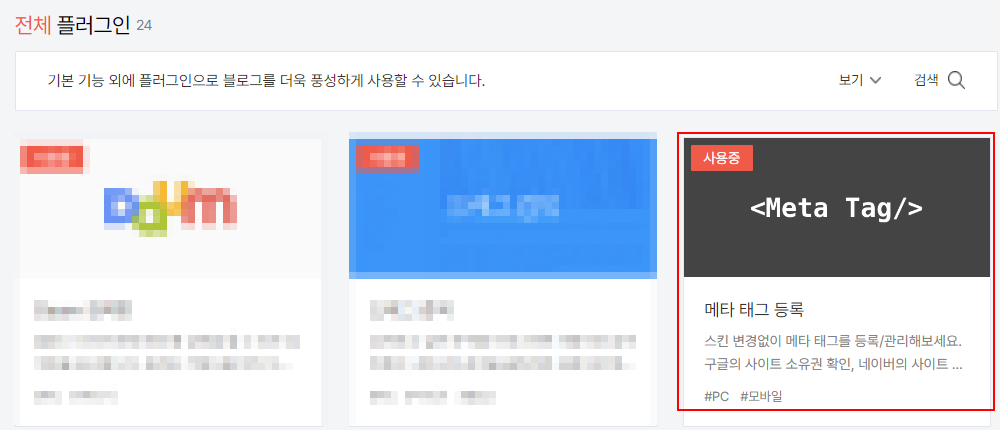
7. Meta Tag 붙여넣기
- 네이버에서 복사한 Meta tag를 아래 이미지와 같이 붙여 넣기 하면 된다.
- 이름은 자유롭게 입력 후 적용 클릭.
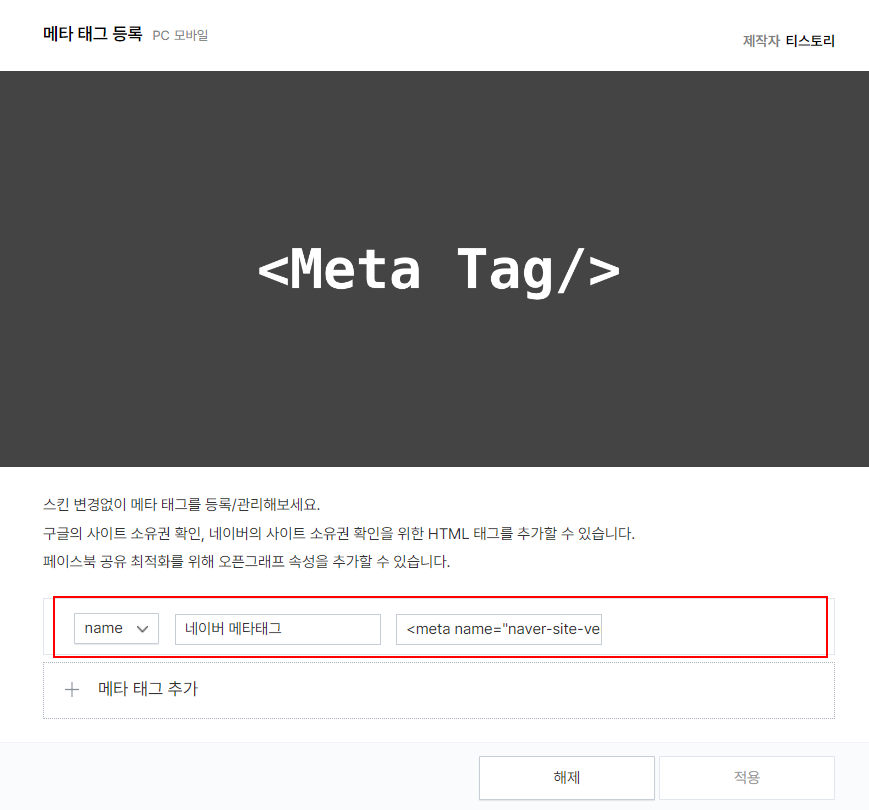
8. 네이버 서치어드바이저 소유권 확인
- 다시 네이버로 복귀 해서 서치 어드바이저 "소유권 확인 " 버튼을 눌러준다.
- 로봇인지 확인하는 절차를 거친다.
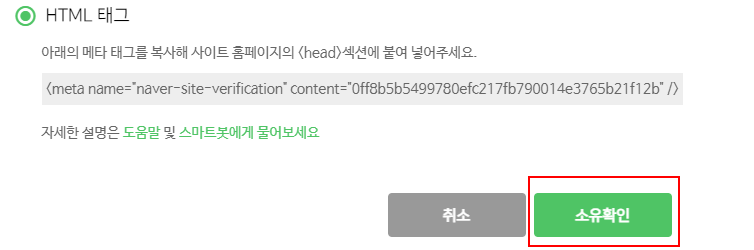
9. 등록한 주소창 클릭
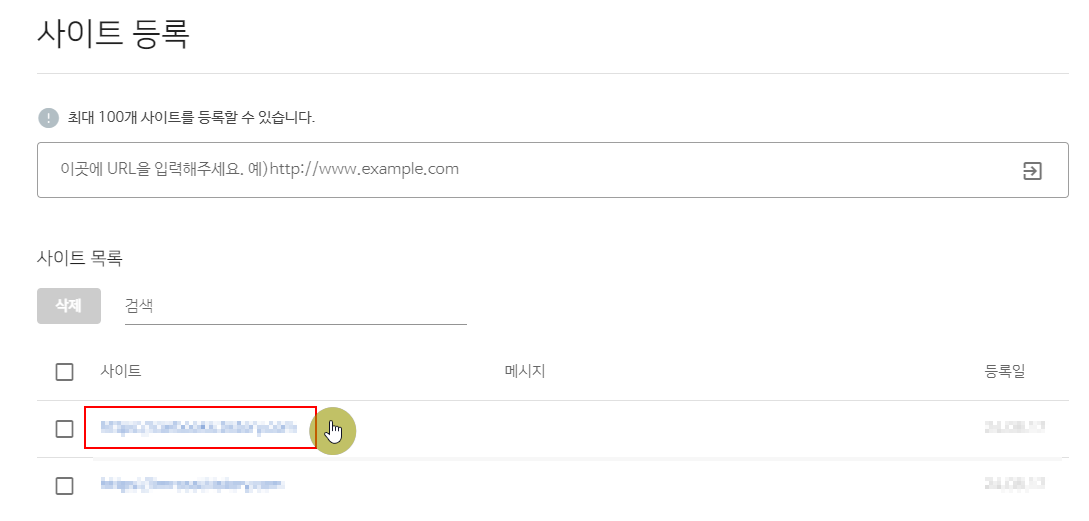
10. RSS 제출
주소창에 블로그 주소를 입력하고 "/RSS"를 입력 - 확인 - 아래 등록됨.
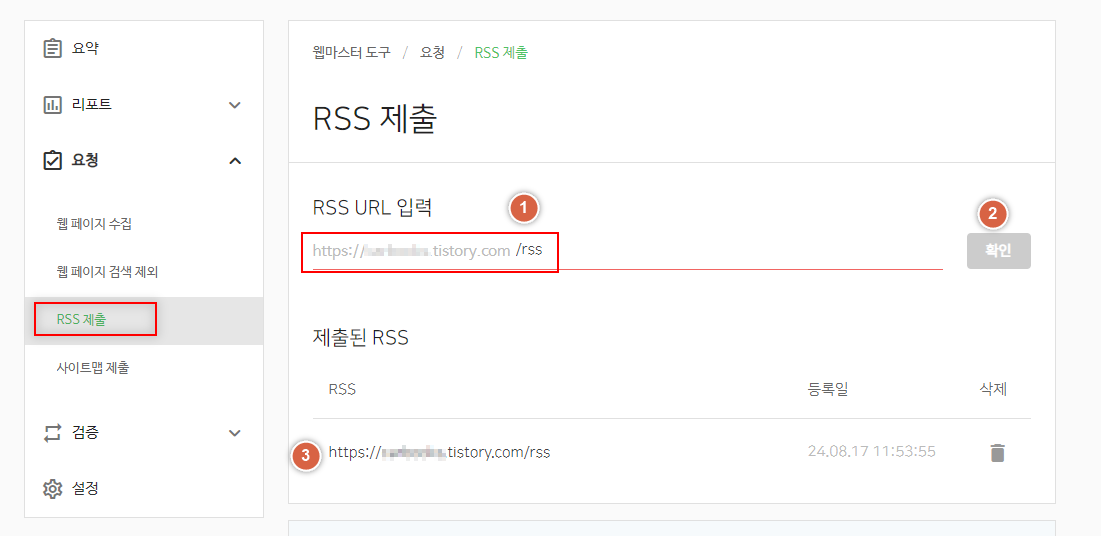
11. 사이트맵 제출
- 자신의 사이트 주소 뒤에 "/sitemap.xml" 입력후 확인을 누르면 아래와 같이 Sitemap.xml이 추가된 것을 볼수 있다.
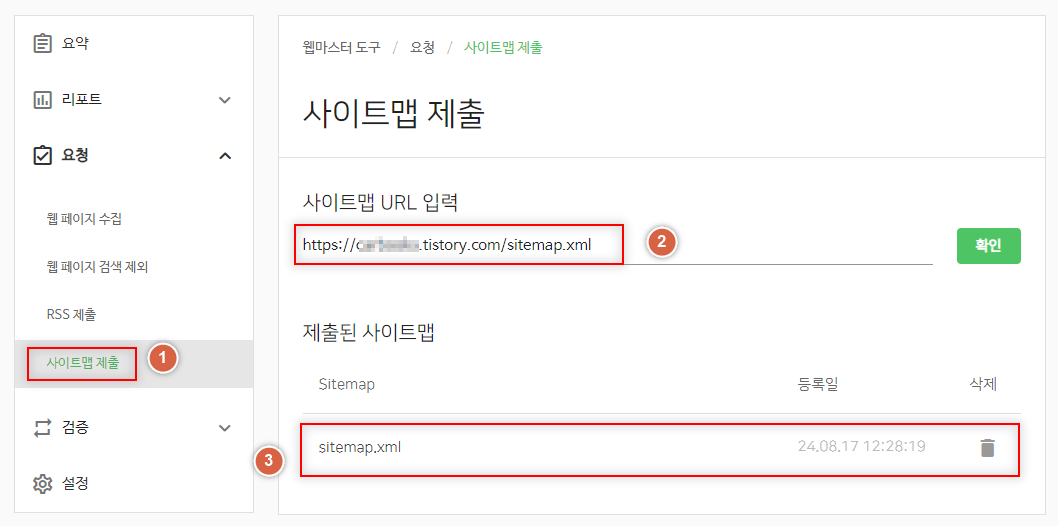
이렇게 해주면 등록이 완료된다.
'Equip. > Tip & 지식' 카테고리의 다른 글
| 구글 서치콘솔 등록 방법 (2) | 2024.08.18 |
|---|---|
| Q-dir 그룹화 해제 고정방법 (0) | 2024.07.26 |
| Windows 업데이트 끄기 (1) | 2024.01.05 |
| 스마트폰 요금제 속도 차이 분석 (0) | 2023.12.25 |
| [TIP] 네이버 영상 다운_feat 크롬 (0) | 2022.12.17 |



